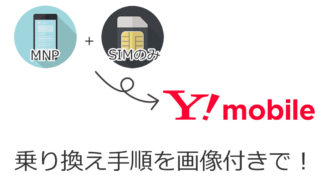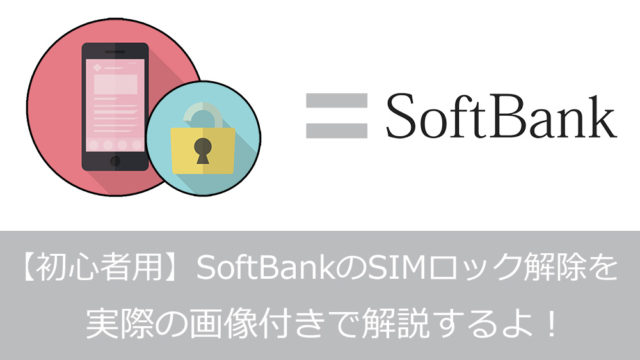この記事ではauのSIMロック解除の手順を画像付きで丁寧にレビューしています。
YモバイルはSoftbank回線を使った格安SIMなので、元々回線が異なるのですがYモバイルは全キャリアSIMロック解除が必要になります。
auのSIMロック解除を初めて行う人がほとんどだと思いますが、この記事を読めば
- auのSIMロック解除に必要な条件
- auのSIMロック解除の手順
この2つがバッチリ理解できます!
追記※2021年10月1日からキャリアスマホのSIMロック解除は原則禁止となります。なので、10月以降に購入した方はSIMロック解除は不要です。
最新のキャンペーン情報はコチラで詳しく解説しています。
| 申込み先 | キャンペーン内容:6月版 |
|---|---|
| ワイモバイル (公式店) | ・SIMのみ+MNPで最大PayPayポイント3,115円相当を6カ月間プレゼント。 ・人気端末大幅割引!1円端末も発売中! ・新規事務手数料(3,300円)無料 |
| ワイモバイル ヤフー店 | ・いつ申し込んでも可:SIM新規契約特典+どこでももらえる特典で最大8,000円分のPayPayポイント。また契約完了月の3ヵ月後月にPayPay加盟店にてPayPay残高での支払いで最大7,000円相当を付与。※現在最大23,000円分まで増額中! ・新規事務手数料(3,300円)無料 |
目次
auのSIMロック解除条件について
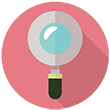
それでは早速ですが、まずはauのSIMロック解除の条件を確認していきましょう
auのSIMロック解除の条件
auのSIMロック解除には以下のような条件が設けられています。
- SIMロック解除の対象端末であること(2015年5月以降発売機種)
- 購入から101日目から解除できる
- 一括購入なら即日可能
- ネットワーク制限がかかっていない
- 故障していない(故障している場合は修理後に可能)
- 契約者本人であること
2015年5月以降に発売された機種は、購入から100日を経過しないとSIMロック解除できません。ですが、一括購入をした場合や分割代金をすべて支払ってしまえば100日以内でもSIMロック解除が可能です。
因みに、2015年5月といってもピンと来ないかと思いますが、Androidであれば、
- SHARP → AQUOS K SHF32以降
- サムスン → Galaxy S6以降
- SONY → Xperia Z4以降
などが挙げられます。
SIMロック解除が可能なauのiPhoneについて
SIMロック解除ができるのはiPhone6s以降に発売されたシリーズなら全部できるんだ
iPhoneシリーズは人気なので僕もよく聞かれますが、iPhoneに関してはiPhone6s以降に発売された機種が全てSIMロック解除対象となります。
図解にすると以下のようになります↓

このことから、SIMロック解除を行いワイモバイルで使えるau版のiPhoneは、
- iPhone6s/iPhone6s Plus
- iPhone SE
- iPhone7/iPhone7 Plus
- iPhone8/iPhone8 Plus
- iPhone X
- iPhone XS/iPhoneXS MAX
- iPhone XR
- iPhone11
- iPhone11 Pro
- iPhone11 Pro MAX
- iPhone SE(第2世代)
となります。
解約後のSIMロック解除について
できるなら中古スマホも視野にいれたいんだけど?
・解約日から100日以内
・店舗のみ対応(手数料3,000円がかかる)
・契約者本人の購入履歴があること
・契約者本人もしくは委任状で家族のみ
・ネットワーク利用制限がかかっていないこと
・故障していないこと
・利用料金を滞納中の場合は当該料金の支払完了後に手続き可能
このように、条件がありますがauの場合は本人・もしくは委任状を持つ家族のみとなるので、中古で販売されているau版のスマホを購入して、それをYモバイルで使おうと考えている方は注意しなければなりません。
そーするとau版のiPhoneXを中古で買う時はauのSIMロック解除がされているか確認しないとダメってことだね
auのSIMロック解除手順の方法は2つ!⇒スマホ・PCからなら無料!
それではauのSIMロック解除の条件がわかったので、次はau端末をSIMロック解除する方法を確認していきましょう。
auのSIMロック解除は大きく分けて2つあります。
- auショップに持っていく
- My auから自分でSIMロック解除する
どちらでもSIMロック解除はできますが、それぞれメリットとデメリットがあるので、順番に確認していきましょう。
①auショップに持っていく⇒事務手数料が3,000円かかる
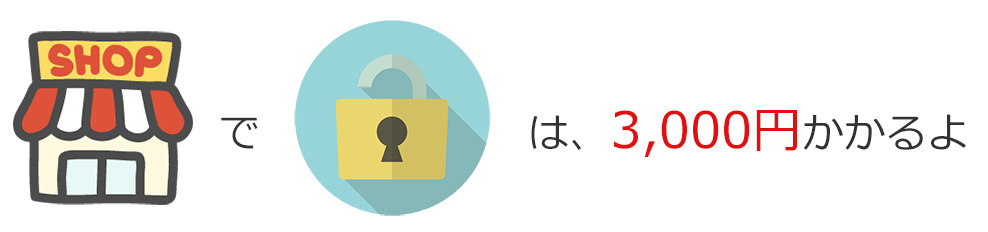
auショップなら、店員さんに「SIMロック解除をしたい」と伝えれば全てやってくれるので、機械が苦手の方にオススメの方法です。
ただし、この方法は事務手数料が別途3.000円かかります。
正直SIMロック解除ってたった5分程度でできる簡単な作業なので、それに3,000円も支払わないといけないのは凄く勿体ないので、僕はオススメしません。
②実際に「My au」からSIMロック解除をやってみよう
それでは、My auからのSIMロック解除手順を紹介します。イメージとして大まかな流れは以下のとおりです。
- My auの操作手順
- SIMロック解除可否の確認(My au)にてIMEI (半角数字15桁) を入力し、判定を選択
- SIMロック解除のお申し込みは、こちらからお手続きを行ってください。のこちらを選択
暗証番号を入力し次へを選択 - SIMロック解除する端末にチェックをし次へを選択
- 解除の理由を選択し、選択内容を確認したらこの内容で申し込むボタンを選択
- 完了画面がでたら終了
■IMEI番号の確認方法
| iPhone | 設定>一般>情報>IMEI |
|---|---|
| Android | 設定>端末情報>機器の状態>IMEI番号>IMEI |
この他にも小ネタですが、通話で「*#06#」を押して発信すると以下画像のようにIMEI番号が表示されます。
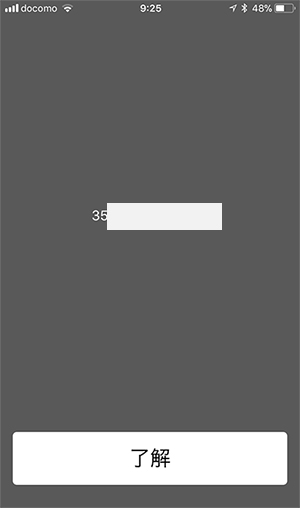
スマホからのSIMロック解除手順
auのSIMロック解除はスマホ・PCのどちらからでも可能ですが、今回はスマホから行っていきます。
▼My auにログイン後、「契約内容手続き」から進み「SIMロック解除のお手続きはこちら」へと進みます。
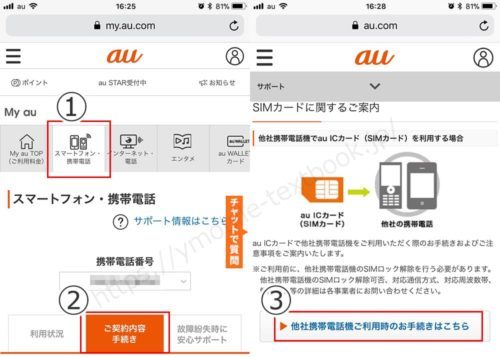
↓ ↓
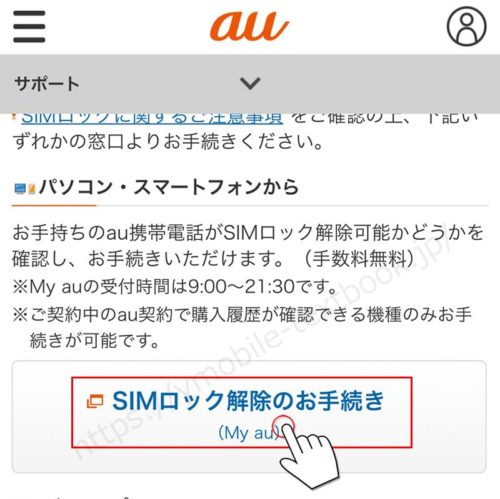
▼「SIMロック解除が可能かどうかを確認する」を選択し、IMEI番号を入力後判定が「○」であれば「こちら」へと先に進みます。
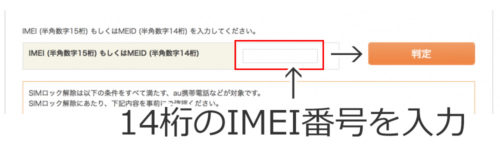
▼4桁の暗証番号を入力し「次へ」で先に進み、SIMロック解除を行う番号にチェックを入れます。
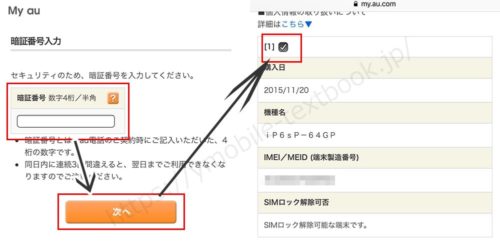
▼最後は「解除の理由」を選択し「この内容で申し込む」でauSIMロック解除は完了です。
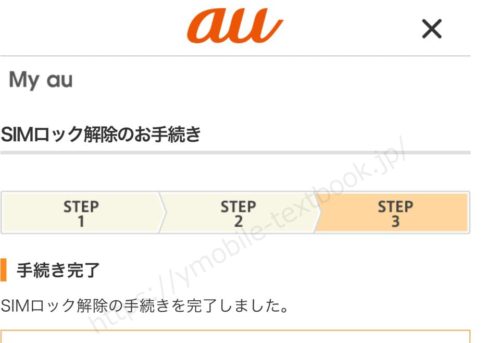
auショップでもSIMロック解除は可能!手数料に注意しよう
上記はスマホやPCからSIMロック解除を行う手順ですが、それでも不安という方はauショップに出向いてSIMロック解除をしてもらいましょう。
ただし、その場合はSIMロック解除手数料として3,300円(税込)がその場で発生します。
・契約者本人がauショップに出向こう
・事務手数料3,300円(税込)をその場で支払う
SIMロック解除してもauはそのまま使えるよ!
たまにご質問を受けますが、SIMロック解除は「au以外の通信回線を使えるようにする作業」であって、SIMロック解除をしてもauの契約はそのままですし、アプリや写真などのでデータに影響はありません。
SIMロック解除をしたからといって、すぐにYモバイルへ乗り換えなければならないという訳ではありませんので、ご安心くださいね。
まとめ:auのSIMロック解除はスマホから簡単
以上がauのSIMロック解除となります。
「SIMロック解除」って名前は難しそうですが、やってみれば5分程度で終わる簡単な作業です。
直接auショップでも出来ますが、店員さんにやってもらうと3,000円も取られてしまうので勿体ないですよね自分で解除すれば3,000円を節約できますのでぜひ参考にしてみて下さい。
SIMロック解除が完了したauスマホでYモバイルへ乗り換えるだけで毎月5,000円もスマホ代が安くなる方がたくさんいます!
「SIMのみ+MNP」に特化した申込み手順のレビューもあるので、合わせて参考にしてくださいね。